电脑作为我们许多人在工作或学习时必不可少的电子产品,难免会有一些重要文件,如果你想让它们处于比较安全的状态,那就可以给它加密,加密过的文件夹需要输入密码才能打开,加密的方法很简单,可以看看以下小编的操作。
方法一:系统文件夹加密功能
1.首先我们在桌面找到要加密的文件夹,右键弹出窗口,在窗口里点击【属性】。
![图片[1] | Win11电脑绝密文件夹密码保护技巧大揭秘! | 星尘资源网](/wp-content/uploads/2025/10/1759904848279_1.png)
2.在高级属性里面找到【加密内容以保证安全】并勾选,点击确定。
温馨提醒:通过这种方式给文件夹设置密码只可以加密NTFS分区卷上的文件和文件夹,FAT分区卷上的文件和文件夹无效。
![图片[2] | Win11电脑绝密文件夹密码保护技巧大揭秘! | 星尘资源网](/wp-content/uploads/2025/10/1759904848279_2.png)
方法二:压缩文件夹设置密码
1.鼠标右键点击要加密的文件夹,选择【添加到压缩文件】
![图片[3] | Win11电脑绝密文件夹密码保护技巧大揭秘! | 星尘资源网](/wp-content/uploads/2025/10/1759904848279_3.png)
2.随后在常规页面下方,选择【设置密码】并点击确定
![图片[4] | Win11电脑绝密文件夹密码保护技巧大揭秘! | 星尘资源网](/wp-content/uploads/2025/10/1759904848279_4.png)
3.会弹出一个让你设置密码的界面,按系统步骤输入密码并确认就好了。
![图片[5] | Win11电脑绝密文件夹密码保护技巧大揭秘! | 星尘资源网](/wp-content/uploads/2025/10/1759904848279_5.png)
4.设置好密码以后,桌面就会出现一个加密并压缩好的文件夹,双击把它打开,解压出来就加密成功了。
![图片[6] | Win11电脑绝密文件夹密码保护技巧大揭秘! | 星尘资源网](/wp-content/uploads/2025/10/1759904848279_6.png)
学会给文件夹设置密码以后,就不用担心里面的内容被自己以外的其他人看到啦,简单又安全,轻轻松松给文件夹带上安全枷锁!此方法主要针对win11的电脑文件夹哦,想了解更多资讯,锁定迅维网。
![图片[7] | Win11电脑绝密文件夹密码保护技巧大揭秘! | 星尘资源网](/wp-content/uploads/2025/10/1759904848279_7.gif)
![图片[8] | Win11电脑绝密文件夹密码保护技巧大揭秘! | 星尘资源网](/wp-content/uploads/2025/10/1759904848279_9.png)
迅维手机电脑维修培训
学维修技术的小伙伴
© 版权声明
文章版权归作者所有,未经允许请勿转载。
THE END
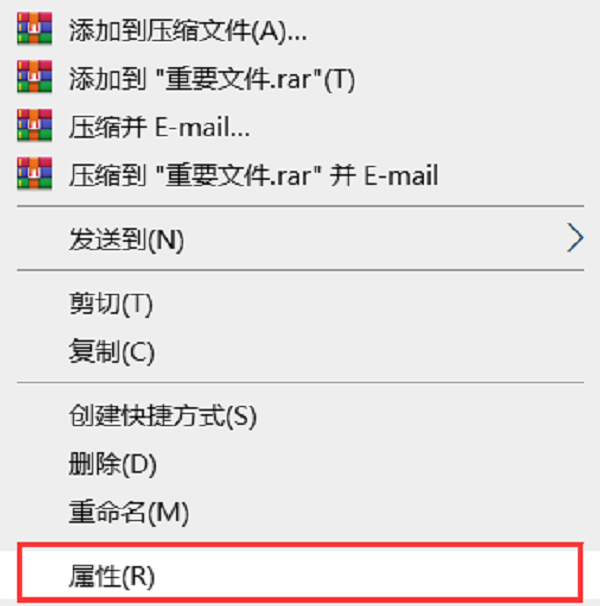


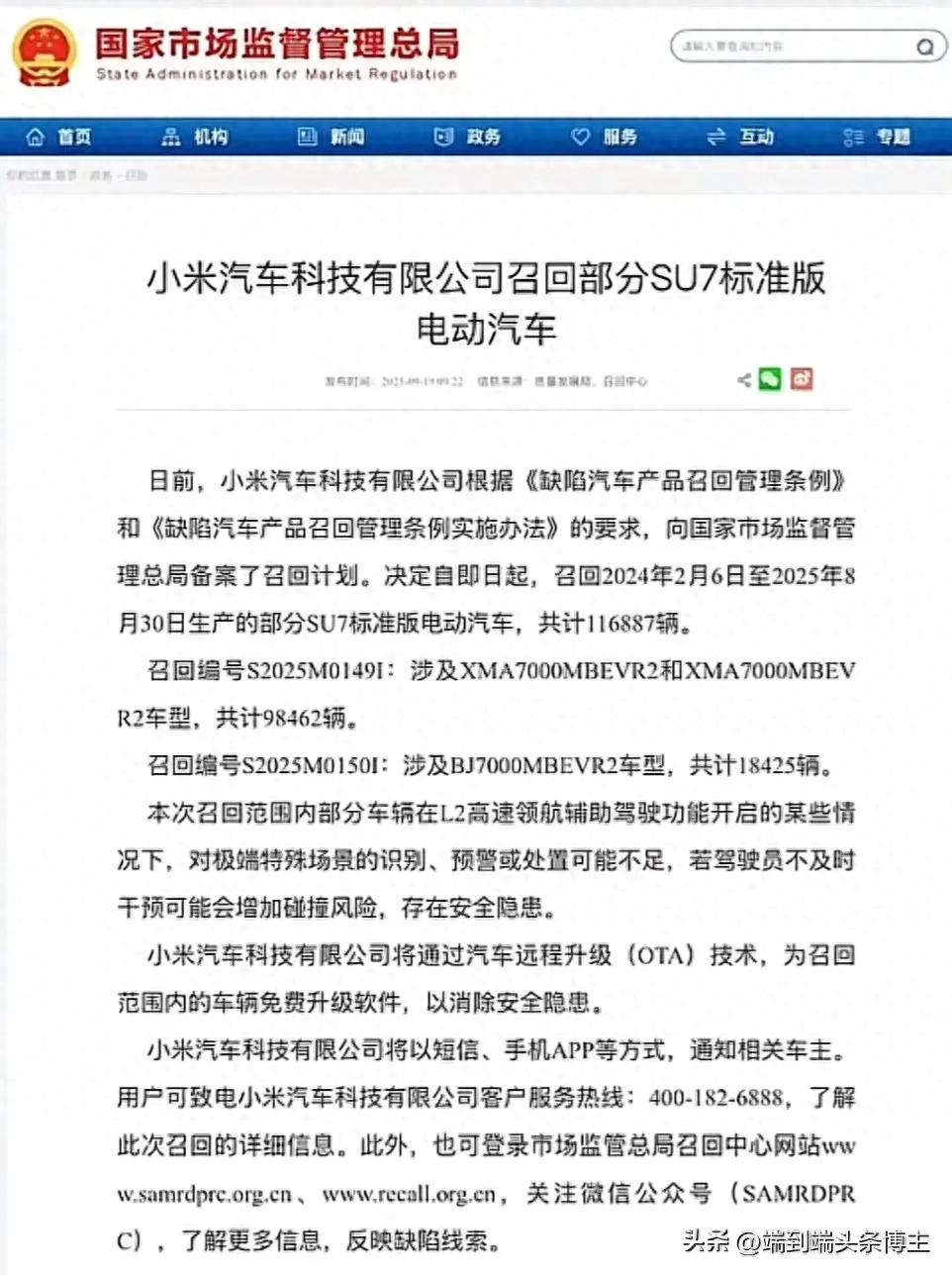





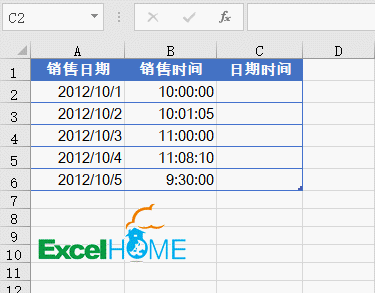







请登录后查看评论内容